PowerPoint unterstützt die Einbeziehung fast allerFormate von Medien in Präsentationen, die es extravaganter aussehen lassen. Wenn wir ein umfangreiches Video einfügen müssen, das irgendwann viel Speicherplatz in Anspruch nimmt und die Arbeit an PowerPoint etwas verlangsamt, ist es besser, die Größe des Videos zu begrenzen. In PowerPoint 2010 müssen Sie kein Medienkomprimierungstool eines Drittanbieters verwenden. Die inhärente Funktion der Medienkomprimierung ist sehr praktisch und einfacher zu verwenden. Am wichtigsten ist, dass es Ihnen Komprimierungsoptionen bietet, die für Ihre Präsentation am besten geeignet sind.
Starten Sie PowerPoint 2010 und öffnen Sie die Präsentation, in die Sie ein Video einfügen möchten. Navigiere zu Einfügen Registerkarte und Von Video Optionen klicken Video aus Datei.

Video einfügen Das Dialogfeld wird angezeigt. Wählen Sie die gewünschte Datei aus und klicken Sie auf Einfügen.
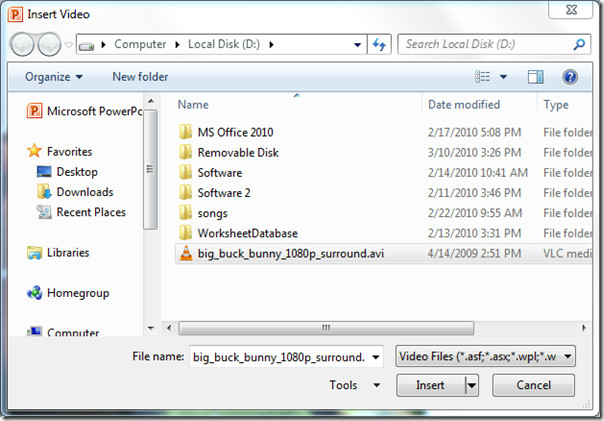
Das Video wird in die Folie eingefügt.
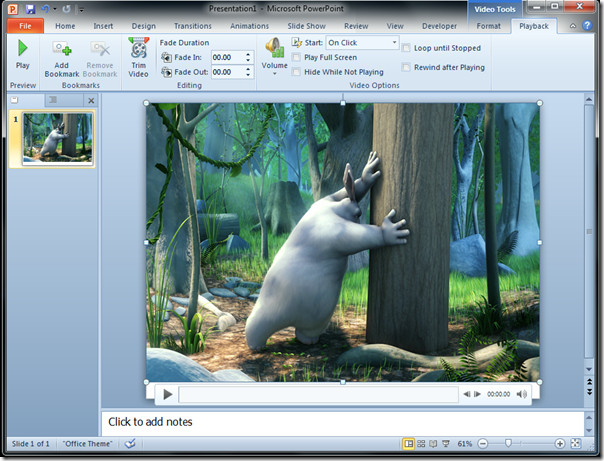
Geh 'rüber zu Datei Speisekarte, aus Backstage-Sicht klicken Medien komprimieren um eine Option aus der Liste auszuwählen. Klicken Geringe Qualität um es auf die niedrigste Qualität zu komprimieren, um weniger Speicherplatz zu belegen.
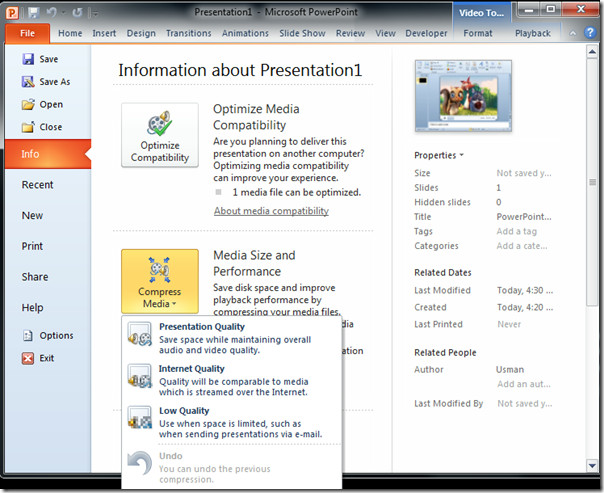
Beim Klicken wird die Komprimierung der Datei in die angegebene Qualität gestartet. Am unteren Rand des Medien komprimieren Im Dialogfeld können Sie sehen, wie viel Speicherplatz Sie gespeichert haben.

Wie Sie dem Screenshot unten entnehmen können, ist das Video unscharf und hat eine geringere Auflösung als das zuvor eingefügte Original.
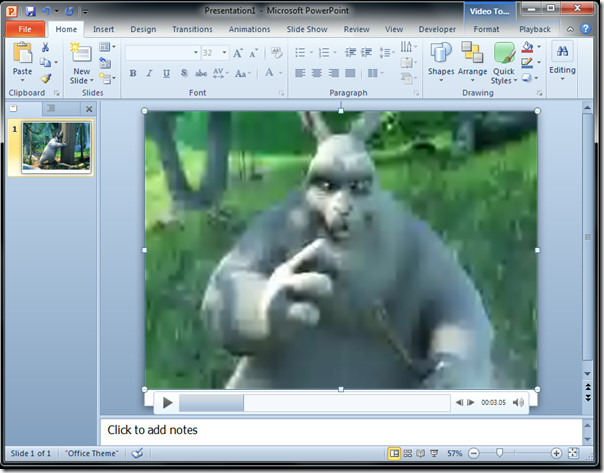
Wenn Sie zu einem bestimmten Zeitpunkt die Videoqualität wiederherstellen möchten, können Sie die Komprimierung auch rückgängig machen. Klicken Datei Menü und klicken Sie in der Backstage-Ansicht auf Medien komprimieren auswählen Rückgängig machen.
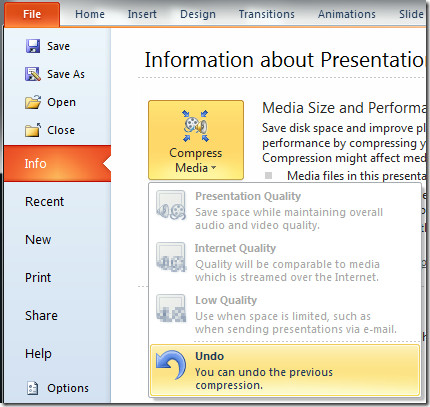
Sie können auch zuvor überprüfte Handbücher zu Bildern komprimieren in PowerPoint 2010 und Videobearbeitung in PowerPoint 2010 lesen.













Bemerkungen